ECharts-Trichterdiagramm: So zeigen Sie Datentrichteränderungen an
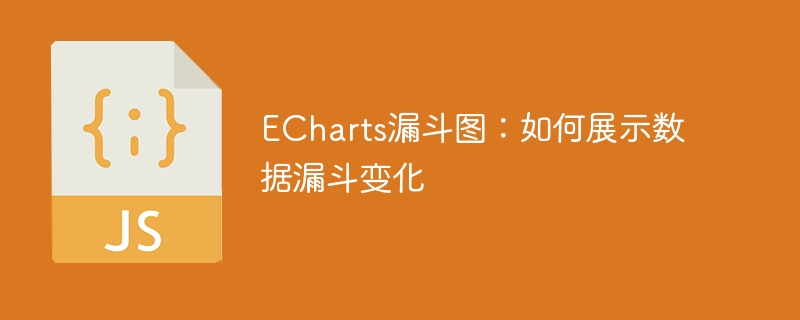
ECarts-Trichterdiagramm: Für die Anzeige von Datentrichteränderungen sind bestimmte Codebeispiele erforderlich.
- Einführung: Das Trichterdiagramm ist eine häufig verwendete Datenvisualisierungsmethode, die zur Anzeige von Prozessänderungen oder zur Phasenanalyse von Daten verwendet werden kann. ECharts ist eine Open-Source-JavaScript-Datenvisualisierungsbibliothek, mit der eine Vielzahl interaktiver Diagramme erstellt werden können. In diesem Artikel wird erläutert, wie Sie ECharts verwenden, um Trichteränderungen in Daten anzuzeigen, und es werden spezifische Codebeispiele bereitgestellt.
Grundlegende Konzepte des ECharts-Trichterdiagramms - Ein Trichterdiagramm ist ein spezieller Diagrammtyp, der zur Darstellung der Trichterform von Daten verwendet wird. Typischerweise stellt die untere Breite eines Trichterdiagramms Startdaten dar, die obere Breite stellt Enddaten dar und die Breite jeder Stufe dazwischen stellt Zwischendaten dar. Trichterdiagramme können die Prozessänderungen von Daten genau darstellen und ermöglichen es dem Publikum, das Wachstum oder den Rückgang von Daten intuitiv zu verstehen.
Schritte zur Verwendung des ECharts-Trichterdiagramms - Das Erstellen eines Trichterdiagramms mit ECharts kann im Allgemeinen in die folgenden Schritte unterteilt werden:
Zuerst müssen Sie die Daten vorbereiten, die angezeigt werden müssen. Die Daten jeder Stufe sollten zwei Attribute enthalten, nämlich den Namen der Stufe und den Wert der Stufe. Beispielsweise können wir die folgenden Daten haben:
var data = [
{ name: '访问', value: 100 },
{ name: '浏览', value: 80 },
{ name: '点击', value: 60 },
{ name: '转化', value: 40 },
{ name: '下单', value: 20 },
{ name: '支付', value: 10 }
];Als nächstes müssen Sie eine ECharts-Diagramminstanz erstellen. Ein einfaches Beispiel für ein Trichterdiagramm kann mit dem folgenden Code erstellt werden:
var myChart = echarts.init(document.getElementById('chart'));'chart' die ID eines HTML-Elements, das zur Aufnahme von ECharts-Diagrammen verwendet wird. 'chart'是一个HTML元素的id,用于容纳ECharts图表。
3.3 配置漏斗图
ECharts提供了丰富的配置选项,可以用来自定义漏斗图的样式。以下是一个基本的漏斗图配置示例:
var option = {
tooltip: {
trigger: 'item',
formatter: "{a} <br/>{b} : {c}%"
},
series: [
{
name: '漏斗图',
type: 'funnel',
left: '10%',
top: 60,
bottom: 60,
width: '80%',
min: 0,
max: 100,
minSize: '0%',
maxSize: '100%',
sort: 'descending',
gap: 2,
label: {
show: true,
position: 'inside'
},
emphasis: {
label: {
show: true,
fontSize: 20
}
},
data: data
}
]
};在上述配置中,我们可以设置tooltip的内容和格式,设置漏斗图的位置和大小,设置数据的排序方式和标签显示方式等。
3.4 渲染图表
最后,将配置应用到图表实例中,并使用setOption3.3 Konfigurieren des Trichterdiagramms
- In der obigen Konfiguration können wir den Inhalt und das Format des Tooltips festlegen, die Position und Größe des Trichterdiagramms festlegen, die Sortiermethode der Daten und die Anzeigemethode festlegen Etiketten usw.
myChart.setOption(option);
setOption: <!DOCTYPE html>
<html>
<head>
<meta charset="utf-8">
<title>ECharts 漏斗图示例</title>
<script src="https://cdn.jsdelivr.net/npm/echarts/dist/echarts.min.js"></script>
</head>
<body>
<div id="chart" style="width: 600px; height: 400px;"></div>
<script>
var data = [
{ name: '访问', value: 100 },
{ name: '浏览', value: 80 },
{ name: '点击', value: 60 },
{ name: '转化', value: 40 },
{ name: '下单', value: 20 },
{ name: '支付', value: 10 }
];
var myChart = echarts.init(document.getElementById('chart'));
var option = {
tooltip: {
trigger: 'item',
formatter: "{a} <br/>{b} : {c}%"
},
series: [
{
name: '漏斗图',
type: 'funnel',
left: '10%',
top: 60,
bottom: 60,
width: '80%',
min: 0,
max: 100,
minSize: '0%',
maxSize: '100%',
sort: 'descending',
gap: 2,
label: {
show: true,
position: 'inside'
},
emphasis: {
label: {
show: true,
fontSize: 20
}
},
data: data
}
]
};
myChart.setOption(option);
</script>
</body>
</html>- Vollständiges Codebeispiel
- Das Folgende ist ein vollständiger Code zum Erstellen eines Trichterdiagramms mit ECharts-Beispiel:
rrreee
Das obige ist der detaillierte Inhalt vonECharts-Trichterdiagramm: So zeigen Sie Datentrichteränderungen an. Für weitere Informationen folgen Sie bitte anderen verwandten Artikeln auf der PHP chinesischen Website!

Heiße KI -Werkzeuge

Undresser.AI Undress
KI-gestützte App zum Erstellen realistischer Aktfotos

AI Clothes Remover
Online-KI-Tool zum Entfernen von Kleidung aus Fotos.

Undress AI Tool
Ausziehbilder kostenlos

Clothoff.io
KI-Kleiderentferner

Video Face Swap
Tauschen Sie Gesichter in jedem Video mühelos mit unserem völlig kostenlosen KI-Gesichtstausch-Tool aus!

Heißer Artikel

Heiße Werkzeuge

Notepad++7.3.1
Einfach zu bedienender und kostenloser Code-Editor

SublimeText3 chinesische Version
Chinesische Version, sehr einfach zu bedienen

Senden Sie Studio 13.0.1
Leistungsstarke integrierte PHP-Entwicklungsumgebung

Dreamweaver CS6
Visuelle Webentwicklungstools

SublimeText3 Mac-Version
Codebearbeitungssoftware auf Gottesniveau (SublimeText3)

Heiße Themen
 1666
1666
 14
14
 1425
1425
 52
52
 1325
1325
 25
25
 1273
1273
 29
29
 1252
1252
 24
24
 ECharts und Java-Schnittstelle: So implementieren Sie schnell statistische Diagramme wie Liniendiagramme, Balkendiagramme, Kreisdiagramme usw.
Dec 17, 2023 pm 10:37 PM
ECharts und Java-Schnittstelle: So implementieren Sie schnell statistische Diagramme wie Liniendiagramme, Balkendiagramme, Kreisdiagramme usw.
Dec 17, 2023 pm 10:37 PM
ECharts und Java-Schnittstelle: So implementieren Sie schnell statistische Diagramme wie Liniendiagramme, Balkendiagramme und Kreisdiagramme, die spezifische Codebeispiele erfordern. Mit dem Aufkommen des Internetzeitalters ist die Datenanalyse immer wichtiger geworden. Statistische Diagramme sind eine sehr intuitive und leistungsstarke Anzeigemethode. Diagramme können Daten klarer darstellen und es den Menschen ermöglichen, die Bedeutung und Muster der Daten besser zu verstehen. In der Java-Entwicklung können wir ECharts und Java-Schnittstellen verwenden, um verschiedene statistische Diagramme schnell anzuzeigen. ECharts ist eine von Baidu entwickelte Software
 So verwenden Sie die PHP-Schnittstelle und ECharts, um visuelle statistische Diagramme zu erstellen
Dec 18, 2023 am 11:39 AM
So verwenden Sie die PHP-Schnittstelle und ECharts, um visuelle statistische Diagramme zu erstellen
Dec 18, 2023 am 11:39 AM
In der heutigen Zeit, in der die Datenvisualisierung immer wichtiger wird, hoffen viele Entwickler, mithilfe verschiedener Tools schnell verschiedene Diagramme und Berichte erstellen zu können, damit sie Daten besser anzeigen und Entscheidungsträgern helfen können, schnelle Urteile zu fällen. In diesem Zusammenhang kann die Verwendung der PHP-Schnittstelle und der ECharts-Bibliothek vielen Entwicklern dabei helfen, schnell visuelle statistische Diagramme zu erstellen. In diesem Artikel wird detailliert beschrieben, wie Sie mithilfe der PHP-Schnittstelle und der ECharts-Bibliothek visuelle statistische Diagramme erstellen. In der spezifischen Implementierung werden wir MySQL verwenden
 Schritte zum Zeichnen eines Dashboards mithilfe der ECharts- und Python-Schnittstelle
Dec 18, 2023 am 08:40 AM
Schritte zum Zeichnen eines Dashboards mithilfe der ECharts- und Python-Schnittstelle
Dec 18, 2023 am 08:40 AM
Für die Schritte zum Zeichnen eines Dashboards mit ECharts und der Python-Schnittstelle sind spezifische Codebeispiele erforderlich. Zusammenfassung: ECharts ist ein hervorragendes Datenvisualisierungstool, das problemlos Datenverarbeitung und Grafikzeichnung über die Python-Schnittstelle durchführen kann. In diesem Artikel werden die spezifischen Schritte zum Zeichnen eines Dashboards mithilfe der ECharts- und Python-Schnittstelle vorgestellt und Beispielcode bereitgestellt. Schlüsselwörter: ECharts, Python-Schnittstelle, Dashboard, Datenvisualisierung Einführung Dashboard ist eine häufig verwendete Form der Datenvisualisierung
 So verwenden Sie ein Histogramm, um Daten in ECharts anzuzeigen
Dec 18, 2023 pm 02:21 PM
So verwenden Sie ein Histogramm, um Daten in ECharts anzuzeigen
Dec 18, 2023 pm 02:21 PM
Verwendung von Histogrammen zur Anzeige von Daten in ECharts ECharts ist eine JavaScript-basierte Datenvisualisierungsbibliothek, die im Bereich der Datenvisualisierung sehr beliebt und weit verbreitet ist. Unter diesen ist das Histogramm der gebräuchlichste und am häufigsten verwendete Diagrammtyp, mit dem die Größe, der Vergleich und die Trendanalyse verschiedener numerischer Daten angezeigt werden können. In diesem Artikel wird die Verwendung von ECharts zum Zeichnen von Histogrammen vorgestellt und Codebeispiele bereitgestellt. Zuerst müssen wir die ECharts-Bibliothek in die HTML-Datei einführen, die wie folgt eingeführt werden kann
 Technischer Leitfaden zu ECharts und Golang: praktische Tipps zum Erstellen verschiedener statistischer Diagramme
Dec 17, 2023 pm 09:56 PM
Technischer Leitfaden zu ECharts und Golang: praktische Tipps zum Erstellen verschiedener statistischer Diagramme
Dec 17, 2023 pm 09:56 PM
Technischer Leitfaden zu ECharts und Golang: Praktische Tipps zum Erstellen verschiedener statistischer Diagramme, spezifische Codebeispiele sind erforderlich. Einführung: Im Bereich der modernen Datenvisualisierung sind statistische Diagramme ein wichtiges Werkzeug zur Datenanalyse und -visualisierung. ECharts ist eine leistungsstarke Datenvisualisierungsbibliothek, während Golang eine schnelle, zuverlässige und effiziente Programmiersprache ist. In diesem Artikel erfahren Sie, wie Sie mit ECharts und Golang verschiedene Arten von statistischen Diagrammen erstellen, und stellen Codebeispiele bereit, die Ihnen dabei helfen, diese Fähigkeit zu erlernen. Vorbereitung
 So verwenden Sie gestapelte Diagramme zur Anzeige von Daten in Highcharts
Dec 18, 2023 pm 05:56 PM
So verwenden Sie gestapelte Diagramme zur Anzeige von Daten in Highcharts
Dec 18, 2023 pm 05:56 PM
So verwenden Sie gestapelte Diagramme zur Anzeige von Daten in Highcharts. Gestapelte Diagramme sind eine gängige Methode zur Datenvisualisierung, mit der die Summe mehrerer Datenreihen gleichzeitig und der Beitrag jeder Datenreihe in Form eines Balkendiagramms angezeigt werden können. Highcharts ist eine leistungsstarke JavaScript-Bibliothek, die eine große Auswahl an Diagrammen und flexible Konfigurationsoptionen bietet, um verschiedene Anforderungen an die Datenvisualisierung zu erfüllen. In diesem Artikel stellen wir vor, wie Sie mit Highcharts ein gestapeltes Diagramm erstellen und bereitstellen
 So verwenden Sie die Karten-Heatmap, um die Stadtwärme in ECharts anzuzeigen
Dec 18, 2023 pm 04:00 PM
So verwenden Sie die Karten-Heatmap, um die Stadtwärme in ECharts anzuzeigen
Dec 18, 2023 pm 04:00 PM
So verwenden Sie eine Karten-Heatmap zur Anzeige der Stadtwärme in ECharts ECharts ist eine leistungsstarke visuelle Diagrammbibliothek, die Entwicklern verschiedene Diagrammtypen zur Verwendung bereitstellt, einschließlich Karten-Heatmaps. Karten-Heatmaps können verwendet werden, um die Beliebtheit von Städten oder Regionen anzuzeigen und uns dabei zu helfen, die Beliebtheit oder Dichte verschiedener Orte schnell zu verstehen. In diesem Artikel wird erläutert, wie Sie die Kartenwärmekarte in ECharts zur Anzeige der Stadtwärme verwenden, und es werden Codebeispiele als Referenz bereitgestellt. Zuerst benötigen wir eine Kartendatei mit geografischen Informationen, EC
 So verwenden Sie ECharts und die PHP-Schnittstelle zum Erstellen statistischer Diagramme
Dec 18, 2023 pm 01:47 PM
So verwenden Sie ECharts und die PHP-Schnittstelle zum Erstellen statistischer Diagramme
Dec 18, 2023 pm 01:47 PM
So verwenden Sie ECharts- und PHP-Schnittstellen zum Erstellen statistischer Diagramme. Einführung: In der modernen Webanwendungsentwicklung ist die Datenvisualisierung ein sehr wichtiger Link, der uns dabei helfen kann, Daten intuitiv anzuzeigen und zu analysieren. ECharts ist eine leistungsstarke Open-Source-JavaScript-Diagrammbibliothek. Sie bietet eine Vielzahl von Diagrammtypen und umfangreiche interaktive Funktionen und kann problemlos verschiedene statistische Diagramme erstellen. In diesem Artikel wird die Verwendung von ECharts und PHP-Schnittstellen zum Generieren statistischer Diagramme vorgestellt und spezifische Codebeispiele gegeben. 1. Überblick über ECha




